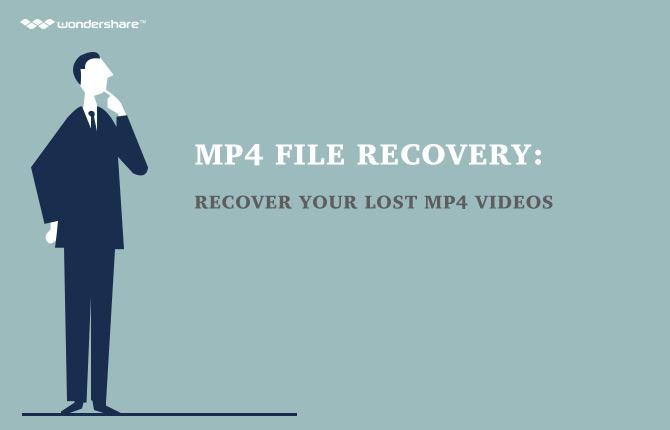Před několika dny jsem byl na dovolené s rodinou. Vzal jsem si pár nádherných videoklipů, které byly každý asi 20 až 30 minut. Všechna videa byly uloženy ve formátu MP4; zkopírují I ty MP4 videoklipy na mém notebooku Windows; Nicméně, když jsem se snažil hrát jednu z těchto MP4 souborů, přehrávač videa zobrazí, že MP4 soubor je poškozen, po kterém hráč přestal reagovat a byl jsem nucen ukončit aplikaci. Tyto MP4 videa byla nahrána s mým mobilním telefonem, může to být nyní opravena?
Není nic víc nepříjemné, že hraní video soubor a si uvědomil, že to nebude hrát správně, nebo je to poškozen nějakým způsobem. Je možné opravit poškozené nebo poškozené video?
Díky pokročilým Video Repair nástroj vám umožní opravit poškozené nebo poškozené video soubory z paměťových médií, jako flash disky, paměťové karty, pevné disky, externí pevné disky. Některé z nejčastějších příčin, které vedou k poškození, jsou změny ve formátu, korupce hlavičku souboru, nesprávné vypnutí systému, soubor číst a zapisovat chyby, virové útoky, nesprávné stahování a problémy komprese. To Video Repair opravovat nástroj pro různé druhy video souborů, jako jsou MP4, M4V, MOV, F4V a více poškozených videa z některého z výše uvedených důvodů.
Můžete zobrazit náhled videa opravit před jejich uložením do počítače.
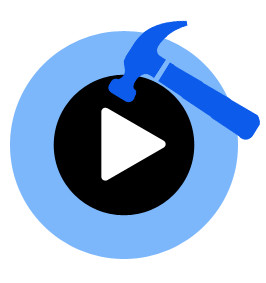
- Opravy záhlaví zkaženosti v obrazových souborech.
- Opravy korupce ve zvukovém části video souborů.
- Opravuje chyby v pohybu videa.
- Opravy videosnímky korupci.
- Opravuje chyby v pohybu videa jezdec.
- Opravy poškozených dat video souborů.
- Opravy video soubory na Mac, jako jsou MP4, MOV, M4V, M4A a F4V.
- Opravy videosoubory v systému Windows, jako je WMV, ASF, MOV, MP4, M4V, 3G2, 3GP a F4V.
Proč si vybrat Video Repair Tool
Software Video oprava umožňuje vybrat různé videa stejných nebo různých formátů současně. To Video Repair nástroj rekonstrukce a opravy poškozené videa včetně:
Pro Mac: MOV, MP4, M4V, M4A a F4V.
Pro Windows: MP4, M4V, MOV, F4V, WMV, ASF, 3G2 a 3GP.
Software Video oprava poskytuje náhled opravených video souborů před uložením do určitého místa.
Jak opravit poškozený video souborů?
Krok 1 Přidat video soubory.
Klepněte na tlačítko Opravit Video tlačítko. V Video obrazovky Oprava, klikněte na Přidat tlačítko. Zobrazí se dialogové okno Otevřít soubor. Procházet přidat požadované video soubor v seznamu.


Krok 2 Náhled a oprava video souborů.
Vyberte libovolný soubor a kliknutím na náhled tlačítko vidět přehled poškozený soubor před opravou procesu. Stačí kliknout na opravu tlačítko pro spuštění procesu videa opravou.
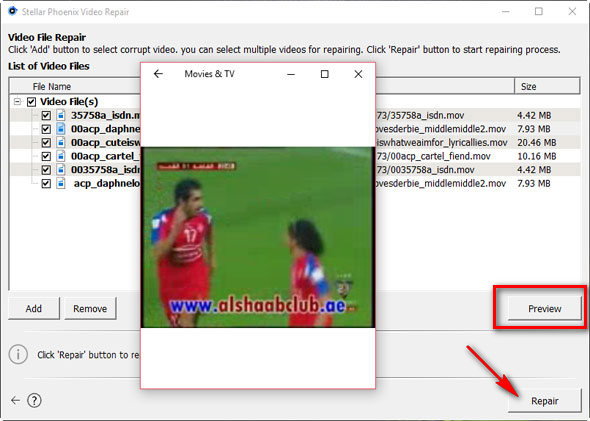

Krok 3 Save Opravené video souborů do PC.
Můžete také náhled opravené videosoubory. Nebo jednoduše klikněte Save Tlačítko pro uložení opravené video soubory na vhodném určení.

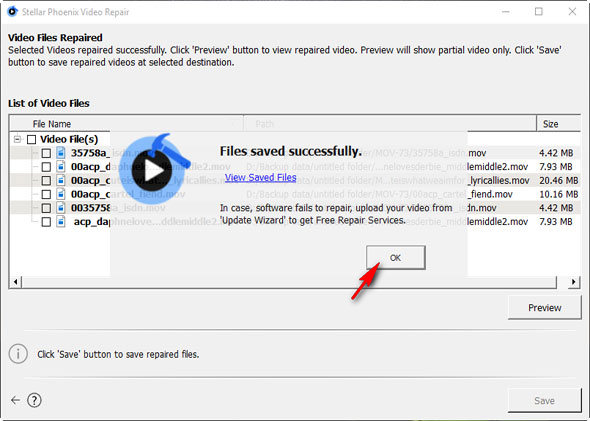
Po dokončení procesu úspora je kompletní, zobrazí se potvrzující zpráva ukazující odkaz na umístění uložených video souborů. Můžete kliknout na odkaz k návštěvě místa.
Video Recovery
- 1. Obnovit různé typy video +
- 2 Obnovení Video z jiného scénáře +
- 3 Video Repair +